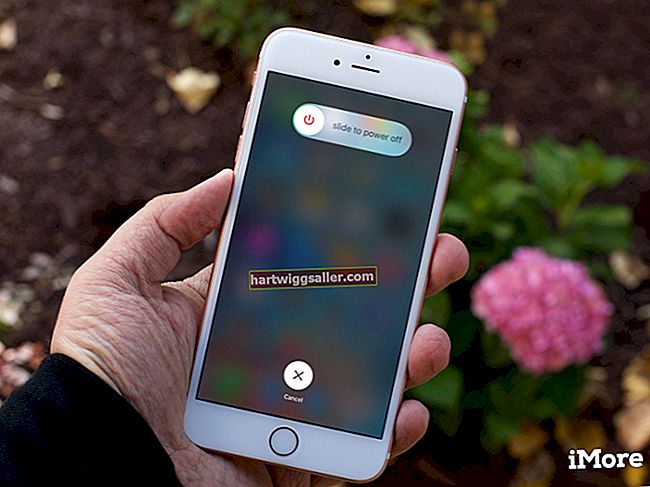Постоји много разлога због којих бисте можда желели да заштитите Екцел радни лист Само за читање моду. Можда не желите да неко случајно избрише податке из радне свеске или желите да се уверите да датотека није променљива јер мења руке. То је оно што само за читање чини тако корисним ресурсом: Отворени документ је закључан тако да друга и трећа страна могу да виде информације у датотеци, а да их не могу променити.
Ако треба да уредите документ који је само за читање, постоји неколико метода за решавање или онемогућавање.
Онемогућавање препоручених датотека само за читање у програму Екцел
Када вам сарадник или запослени пошаље радни лист Мицрософт Екцел, а искачући прозор вас пита да ли желите да га отворите само за читање, овај режим означен као Препоручено само за читање, и релативно је једноставно заобићи. Ево како:
- Изаберите Не када се затражи да отворите Екцел радни лист као само за читање.
- Изаберите Филе, затим Сачувај као и Прегледајте.
- Кликните Алати на дну менија Сачувај као и одаберите Генералне опције.
- Под Генерал пронађите Препоручено само за читање и одзначите га.
- Кликните У реду и завршите са чувањем документа.
Када поново отворите датотеку, онемогућено је само читање. Овај метод ради у свим верзијама Мицрософт Екцел-а од 2003. до 2016. за све радне листове ове врсте. За коначне верзије датотека потребан је други метод.
Онемогућавање само за читање означених као коначне датотеке у програму Екцел
Када је Екцел радни лист Означено као коначно, није намијењен уређивању, што значи да су све наредбе, знакови за унос и провјеру онемогућени. Ове датотеке су као такве означене с Означено као коначно порука обавештења која се приказује на врху радног листа.
Да бисте ово искључили, одаберите У сваком случају уреди на траци са ознакама Означено као коначно. Ово искључује режим само за читање и омогућава вам да наставите са уређивањем.
Откључавање Екцел датотека заштићених лозинком само за читање
Понекад је Екцел радна свеска коју покушавате да отворите заштићена лозинком. Ако је то случај, када отворите радну свеску, искаче прозор са упозорењем и местом за унос лозинке. Без лозинке нећете моћи да измените дотичну датотеку. Ево како то заобићи:
- Када се отвори дијалошки оквир Лозинка, одаберите опцију да се отвори као Само за читање.
- Иди на Филе и изаберите Сачувај као затим Прегледајте.
- Одатле кликните Алати и изабрати Генералне опције.
- Избришите унос у Лозинка за измену и кликните У реду.
- Отворите нову Екцел датотеку уместо старе.
Да бисте у потпуности уклонили лозинку, можете да преузмете услужни програм треће стране, али ово је некако недоречено, посебно ако лозинку ловите од некога ко није ваш. Уместо тога, затражите верзију која се може мењати од особе која вам је послала документ.
Откључавање закључане Екцел датотеке на Мац рачунару
Постоји шанса да се ваш Екцел документ закључа као само за читање из самих атрибута датотеке, а не кроз Екцел. Оперативни систем на ком се налазите закључао је документ тако да га само власник може уређивати. Ако је то случај, морате да откључате режим само за читање директно са рачунара. Ако користите Мац, откључајте га следећи ове кораке:
- Идите на свој Мац Финдер и потражите Екцел датотеку коју желите да промените.
- Изаберите датотеку и било коју десни клик датотеку или идите на Филе из горњег менија Финдер-а.
- Кликните Добити информације.
- Одатле уклоните ознаку Закључано кутија.
- Поново отворите датотеку која би сада требало да се може уређивати.
Откључавање Екцел датотеке са дељењем и дозволама на Мацу
Ако покушавате да откључате документ из режима само за читање, а то не можете да учините, можда нећете имати дозволу за уређивање документа. На Мацу је могуће креирати документ тако да га могу откључати само власници, креатори и они којима је дата дозвола. Да бисте откључали датотеку у том сценарију, потребан вам је изворни креатор да ажурира дозволе за уређивање дотичне датотеке.
Када делите свој Екцел документ, можете га закључати променом дозвола ономе коме га шаљете. Закључаш то Дељење и дозволе, који се налази на дну Добити информације одељак. Наводи твоје име, ваше особље и свима иначе ко има приступ овој датотеци. Свако наведено име има привилегију падајућег изборника поред имена које је било Само за читање или Читајте и пишите. Овде можете уредити ове привилегије.
Откључавање закључане Екцел датотеке на рачунару
На рачунару је метод за откључавање датотеке само за читање са самог рачунара, за разлику од Екцел-а, сличан начину на који се то ради на Мац-у. Урадити тако:
- У Екплореру потражите дотичну Екцел датотеку.
- Десни клик у Екцел датотеци коју желите да уредите.
- Изаберите Својства.
- Идите на дно Таб Генерал.
- Опозовите избор тхе Само за читање поље за потврду.
- Кликните У реду довршити.
Такође можете да промените дозволе за оне који могу да уређују Екцел датотеку са рачунара као што то можете учинити на Мац-у. Да бисте то урадили, вратите се на датотеку Својства и овог пута кликните на Сигурност таб. Одатле можете видети групе или корисничка имена која имају приступ датотеци. Уредите њихов ниво приступа кликом на Уредити дугме испод листе корисничких имена. Све док сте власник датотеке, можете уређивати дозволе које има свака група или корисничко име, укључујући датотеку само за читање.